- 软件大小:15.3MB
- 软件语言:简体中文
- 软件类型:国产软件
- 软件类别:磁盘工具
- 更新时间:2019-07-29
- 软件授权:免费版
- 官方网站://www.9553.com
- 运行环境:XP/Win7/Win8/Win10
- 标签:系统备份 克隆软件
104.3MB/简体中文/7.5
16.5MB/简体中文/6
SimplySync Backup(系统备份工具) v1.5.2.0绿色版
315KB/简体中文/7.5
Isoo Backup中文版 v2.3.0.674(附破解文件)
23.4KB/简体中文/7.5
FarStone TotalRecovery Pro破解版 v11.0.3(附注册机)
237MB/简体中文/7.5
iSumsoft Cloner最新版是一款非常专业的系统备份软件,它不仅支持ntfs、fat32和exfat格式化驱动器,还允许您将整个分区备份到HDD/SDD上的存档文件,欢迎下载!

将Windows操作系统克隆到HDD/SSD
复制:准确地将Windows操作系统从一台计算机硬盘复制到另一个驱动器/HDD/SSD。复制的Windows操作系统将在不重新安装的情况下正常工作。
备份和还原:将Windows操作系统备份到存档文件,并在需要时将备份文件还原到具有足够空间的任何磁盘。还原的Windows操作系统将在磁盘上正常工作,不会出现任何问题。
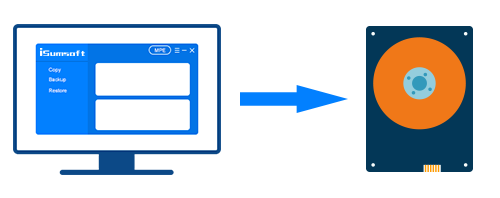
防止数据丢失
使用isumsoft cloner,您可以将整个分区的内容复制到另一个驱动器上,如从HDD复制到SSD,而不会丢失任何数据。此外,还允许您将整个分区备份到HDD/SDD上的存档文件,并在需要时恢复备份存档。这将在系统故障、Windows升级、硬盘更换或其他意外情况下保护您免受数据丢失。

易于使用
你只需要点击几下,不需要任何计算机技术。
100%有效
克隆、备份和还原系统/分区的100%成功率。
100%安全
对您的驱动器和计算机100%安全,没有数据丢失或病毒。
最佳兼容性
支持ntfs、fat32和exfat格式化驱动器。
如何复制Windows系统或分区?
步骤1:单击程序左侧窗格上的“复制”选项。

步骤2:现在您需要选择一个源分区和一个目标分区。在“选择源目标”下选择要复制的分区,然后在“选择目标目标”下选择要将源分区复制到的另一个分区。请注意,如果源分区是包含当前Windows操作系统的系统分区,则目标分区必须是其他硬盘驱动器(HDD或SSD)的分区。此外,必须确保目标目标有足够的空间存储源分区的副本。

步骤3:现在单击“开始”按钮,当弹出一个对话框询问您是否确定要复制数据时,单击“确定”开始复制。请注意,此操作将格式化目标分区,因此您最好提前在目标分区上备份重要数据。

步骤4:等待几分钟,直到复制进度达到100%。当出现“任务完成”提示时,表示您的Windows系统或分区已成功复制到目标驱动器。

什么是isumsoft Cloner?
答:isumsoft cloner是一款最优秀的克隆软件,可以在短时间内将Windows操作系统或硬盘分区从一个硬盘克隆到另一个,而不会丢失任何数据。
拷贝和备份有什么区别?
答:两者的目标相同:克隆Windows操作系统或分区。复制是将系统或分区的精确未压缩副本创建到另一个驱动器上的过程。复制的Windows系统可以在不重新安装的情况下正常工作。但是,备份会将您的系统或分区备份到压缩文件,您必须先将备份文件还原到磁盘,然后才能使用系统或分区。
使用此软件是否安全?
您可以放心,isumsoft Cloner是绝对安全和干净的克隆软件。我们保证在克隆系统或分区的过程中不会丢失任何数据。唯一需要注意的是,复制和恢复过程将格式化目标分区。
make boot disk的作用是什么?
答:make boot disk功能允许您从引导磁盘克隆Windows系统或分区,而无需登录桌面。这样,它可以更完整地克隆系统或分区。
克隆Windows操作系统需要多长时间?
答:通常需要大约半小时,这取决于您要克隆多少数据。如果从系统分区中删除不需要的软件和垃圾文件,将花费更少的时间。